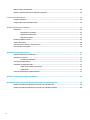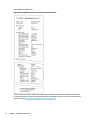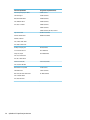HP LAN Thermal Receipt Printer Manual do usuário
- Tipo
- Manual do usuário

Impressoras de Recibos Térmicos HP para
Sistema Point of Sale
Manual do Utilizador
Suporta os seguintes modelos:
A799-C40D-HN00
A799-C40W-HN00
A799-C80D-HN00
A799-C80W-HN00
A799-C80E-HP00

© 2008 – 2018 HP Development Company, L.P.
Windows é uma marca comercial registada ou
marca comercial da Microsoft Corporation nos
Estados Unidos e/ou noutros países.
As informações deste documento estão
sujeitas a alteração sem aviso prévio. As únicas
garantias para produtos e serviços da HP estão
estabelecidas nas declarações expressas que
os acompanham. No presente documento,
nenhuma declaração deverá ser interpretada
como constituindo uma garantia adicional. A
HP não se responsabiliza por erros técnicos e
editoriais ou por omissões neste documento.
Sexta edição: julho de 2018
Primeira edição: Outubro de 2008
Número de publicação do documento:
489208-136

Sobre este Manual
Este guia fornece informações sobre a conguração e a utilização das Impressoras de Recibos Térmicos HP
para Sistema Point of Sale.
AVISO! As informações referidas por esta palavra indicam que o incumprimento das instruções poderá
resultar em danos físicos ou morte.
CUIDADO: As informações referidas por esta palavra indicam que o incumprimento das instruções poderá
resultar em danos materiais ou perda de informações.
NOTA: As informações referidas por esta palavra fornecem informações adicionais importantes.
iii

iv Sobre este Manual

Índice
1 Características do produto ............................................................................................................................. 1
Impressora de Recibos Térmicos HP ...................................................................................................................... 1
Identicar os controlos do utilizador .................................................................................................................... 2
Identicação dos conectores na parte posterior ................................................................................................... 3
Modelo com alimentação USB (A799) ................................................................................................. 3
Modelo série/USB (A799) .................................................................................................................... 3
Modelo com alimentação USB (A799 II) .............................................................................................. 4
Modelo série/USB (A799 II) .................................................................................................................. 4
Modelo Ethernet/USB (A799 II) ........................................................................................................... 5
2 Congurar a impressora ................................................................................................................................. 6
Vericar a guia de remessa .................................................................................................................................... 6
Carregar ou trocar o papel de recibos ................................................................................................................... 6
Ajustar a denição de pouco papel ..................................................................................................... 7
Ligar os cabos ........................................................................................................................................................ 8
Ligar a impressora ............................................................................................................................................... 10
Instalar os controladores .................................................................................................................................... 10
Terminologia Ethernet e conguração predenida ............................................................................................ 11
Terminologia Ethernet ...................................................................................................................... 11
Conguração predenida Ethernet ................................................................................................... 11
Testar a impressora ............................................................................................................................................. 13
Expandir os conjuntos de caracteres e os tipos de letras ................................................................................... 13
3 Utilizar a impressora .................................................................................................................................... 15
Congurar a impressora ...................................................................................................................................... 15
Aceder ao modo de conguração para o modelo A799 ...................................................................................... 15
Aceder ao modo de conguração para o modelo A799 II ................................................................................... 16
Menu de conguração de amostra ...................................................................................................................... 18
Densidade de impressão em papel monocromático (predenição) ................................................................... 19
Densidade de cor ................................................................................................................................................. 19
Quando trocar o papel de recibos ....................................................................................................................... 20
v

Denir a cabeça de impressão ............................................................................................................................. 20
Impedir o sobreaquecimento da cabeça de impressão ...................................................................................... 20
4 Instruções de manutenção ........................................................................................................................... 22
Limpar a impressora ............................................................................................................................................ 22
Limpar a cabeça de impressão térmica ............................................................................................................... 22
Apêndice A Resolução de Problemas ................................................................................................................ 24
Diagnóstico .......................................................................................................................................................... 24
Diagnóstico no arranque ................................................................................................................... 24
Diagnóstico na Execução ................................................................................................................... 25
Diagnóstico remoto ........................................................................................................................... 25
Resolver problemas comuns ............................................................................................................................... 26
Suporte do produto ............................................................................................................................................. 29
Instruções para contactar o suporte técnico ...................................................................................................... 29
Encomendar rolos de papel ................................................................................................................................. 30
Apêndice B Especicações técnicas .................................................................................................................. 31
Impressora de Recibos Térmicos HP ................................................................................................................... 31
Aspeto dos caracteres ......................................................................................................................................... 32
Tamanho de impressão ..................................................................................................................... 32
Encomendar papel térmico ................................................................................................................................. 33
Categorias de papel aprovadas ........................................................................................................................... 33
Papel monocromático (tinta preta) .................................................................................................. 33
Papel bicolor ...................................................................................................................................... 35
Zonas de impressão para papel de 80 mm ......................................................................................................... 35
Apêndice C Comandos da conguração Ethernet ............................................................................................... 36
Apêndice D Instalar a impressora de Ethernet na rede do seu sistema operativo .................................................. 39
Instalar uma impressora Ethernet numa rede com o Windows 7/8 ................................................................... 39
Instalar uma impressora Ethernet numa rede com o Windows XP/Vista ........................................................... 40
vi

1 Características do produto
Impressora de Recibos Térmicos HP
A Impressora de Recibos Térmicos HP foi concebida para funcionar com hardware e aplicações de programas
Point of Sale. As características das impressoras incluem:
● Tecnologia de impressão térmica que evita a troca da cassete de ta e do cartucho
● Modelo de interface alimentado a USB com cabo de alimentação USB fornecido ou modeo de interface
em série/USB com cabo de alimentação fornecido em separado
● Tampa de recibos de encaixe e carregamento superior de papel
● Sinais sonoros geradas pelo software
● Indicador LED do estado
● Memória ash de 8 MB, EEROM de histórico, buer de 4k
● Resolução de impressão de 8 pontos/mm com uma velocidade de transmissão máxima de 250 mm/
segundo (A799) ou 350 mm/segundo (A799 II)
● 44 (formato padrão) ou 56 (formato comprimido) ou 64 (formato comprimido, apenas modelos e
idiomas selecionados) colunas de impressão selecionáveis em papel térmico de 80 mm de largura
● Sensor de pouco papel e saída de papel
Impressora de Recibos Térmicos HP 1

● Software e documentação do produto fornecidos em http://www.hp.com
● Para car a conhecer os avisos de regulamentação e segurança, consulte o Aviso do produto incluído.
Identicar os controlos do utilizador
1 Tampa de recibos - Abre para colocar facilmente o rolo de papel no local.
2 LED de estado - o LED verde indica a informação básica sobre o estado da impressora. Uma luz verde xa indica que a
impressora está ligada e a funcionar correctamente. UM LED intermitente indica que a impressora precisa de
assistência.
3 Botão de alimentação de papel - durante o funcionamento normal, o botão de alimentação de papel avança o papel.
Também é utilizado para aceder ao menu de conguração.
NOTA: Um único sinal sonoro indica que a impressora concluiu com sucesso a rotina de arranque. Deve
emitir um sinal sonoro depois de ser ligada ou restaurada. Se a impressora emitir dois sinais sonoros, poderá
haver um problema. Consulte Resolução de Problemas na página 24 neste guia para mais informações.
NOTA: Os modelos mostrados nas ilustrações poderão diferir do produto selecionado, mas as instruções
são idênticas.
2 Capítulo 1 Características do produto

Identicação dos conectores na parte posterior
Modelo com alimentação USB (A799)
1 Conector de alimentação USB - liga a impressora ao computador POS e alimenta a impressora.
2 Interruptor de conguração (interruptor DIP 1) - permite-lhe alterar as denições de conguração da impressora.
3 Conector da caixa registadora - liga a impressão à caixa registadora.
4 Tampa dos conectores - a tampa dos conectores protege e alivia a tensão dos conectores e cabos da impressora. Esta
tampa deve permanecer na impressora e os cabos devem ser encaminhados como descrito no Capítulo 2.
Modelo série/USB (A799)
1 Conector USB - liga a impressora ao computador POS.
2 Conector de série - liga a impressora ao computador POS.
3 Conector de energia - liga a impressora ao computador POS para receber energia.
4 Interruptor de conguração (interruptor DIP 1) - permite-lhe alterar as denições de conguração da impressora.
5 Conector da caixa registadora - liga a impressão à caixa registadora.
6 Tampa dos conectores - a tampa dos conectores protege e alivia a tensão dos conectores e cabos da impressora. Esta
tampa deve permanecer na impressora e os cabos devem ser encaminhados como descrito no Capítulo 2.
Identicação dos conectores na parte posterior 3

Modelo com alimentação USB (A799 II)
1 Conector de alimentação USB - liga a impressora ao computador POS e alimenta a impressora.
2 Conector da caixa registadora - liga a impressão à caixa registadora.
3 Tampa dos conectores - a tampa dos conectores protege e alivia a tensão dos conectores e cabos da impressora. Esta
tampa deve permanecer na impressora e os cabos devem ser encaminhados como descrito no Capítulo 2.
Modelo série/USB (A799 II)
1 Conector de série - liga a impressora ao computador POS.
2 Conector USB - liga a impressora ao computador POS.
3 Conector de energia - liga a impressora ao computador POS para receber energia.
4 Conector da caixa registadora - liga a impressão à caixa registadora.
5 Tampa dos conectores - a tampa dos conectores protege e alivia a tensão dos conectores e cabos da impressora. Esta
tampa deve permanecer na impressora e os cabos devem ser encaminhados como descrito no Capítulo 2.
4 Capítulo 1 Características do produto

Modelo Ethernet/USB (A799 II)
1 Conector Ethernet – liga a impressora à LAN.
2 Conector USB - liga a impressora ao computador POS.
3 Conector de energia - liga a impressora ao computador POS para receber energia.
4 Conector da caixa registadora - liga a impressão à caixa registadora.
5 Tampa dos conectores - a tampa dos conectores protege e alivia a tensão dos conectores e cabos da impressora. Esta
tampa deve permanecer na impressora e os cabos devem ser encaminhados como descrito no Capítulo 2.
Identicação dos conectores na parte posterior 5

2 Congurar a impressora
Vericar a guia de remessa
Guarde os materiais de acondicionamento no caso de ter de reempacotar a impressora para expedição ou
armazenamento. Antes da instalação, conrme sempre se os itens indicados em baixo foram enviados.
● Impressora
● Rolo inicial de papel de recibos
● Impressão de teste
● Modelo série
– Cabo USB
– Cabo série
– Fonte de alimentação e cabo
● Modelo Ethernet
– Cabo USB
– Cabo Ethernet
– Fonte de alimentação e cabo
● Modelo PUSB
– Cabo de alimentação USB
Carregar ou trocar o papel de recibos
Antes de congurar a impressora de recibos, certique-se que a impressora está desligada, assim como o
computador POS e outros dispositivos ligados.
CUIDADO: Tem de utilizar rolos de papel compatíveis com as impressoras HP. A lista de papel compatível
está em Especicações técnicas na página 31. A utilização de papel não aprovado poderá anular a garantia.
O mesmo procedimento será utilizado para alterar o papel à medida que o carrega durante a instalação. A
única diferença está indicada nas seguintes instruções.
1. Abra a tampa dos recibos empurrando de cada lado da tampa (1) até esta desencaixar.
6 Capítulo 2 Congurar a impressora

2. Carregar: Retire a impressão de teste (2) e o rolo inicial de papel térmico (3). Deslize os suportes para
fora do rolo (4).
Trocar: Retire o rolo de papel usado.
3. Rasgue uma extremidade limpa do novo rolo de papel de recibos, certicando-se que a ta foi
totalmente removida.
4. Coloque o papel de recibos no compartimento de papel para que desenrole a partir do fundo (5). Deixe
alguns centímetros de papel a sair da impressora.
5. Enquanto segura o papel no sítio, feche a tampa de recibos (6). Para testar se o papel está
correctamente carregado, avance o papel com o botão de alimentação de papel.
NOTA: Se o papel encravar, certique-se que o rolo está correctamente inserido. Consulte a imagem
anterior desta secção para ver a correcta orientação do papel.
6. Rasgue o excesso de papel na lâmina da tampa (7).
Ajustar a denição de pouco papel
A quantidade de papel restante no rolo quando é dada a indicação de "pouco papel" pela impressora deve ser,
aproximadamente, 5-20 pés/1,5-6,1 metros. Se restar demasiado papel, a denição ajustável no menu de
conguração pode der modicada. Para instruções sobre como aceder ao menu de conguração, consulte
Utilizar a impressora na página 15. No menu de conguração, aceda à secção Opções de Hardware e altere
a denição "extensão de pouco papel". A denição escolhida vai reduzir a quantidade de papel restante.
Carregar ou trocar o papel de recibos 7

Ligar os cabos
NOTA: Coloque a impressora numa superfície plana e num local que permita o acesso aos cabos, com
espaço para abrir a tampa e afastado de áreas de passagem para reduzir o risco de sofrer impactos ou danos.
CUIDADO: Ligue os cabos à impressora antes de ligar o computador POS. O computador POS deve ser
sempre desligado antes de ligar o cabo de comunicação.
1. Desligue o computador POS.
2. Abra a tampa dos conectores na traseira da impressora para localizar os conectores.
3. Em impressoras com um conector de alimentação USB:
a. Ligue a extremidade da impressora do cabo de alimentação USB ao conector de alimentação USB
(1) da impressora. Ligue a outra extremidade do cabo de alimentação USB ao conector de
alimentação USB 24V ao computador POS.
b. Passe o cabo de alimentação USB da impressora pela patilha de alívio de tensão da tampa de
conectores da impressora.
Em impressoras com conectores de série, USB e de alimentação:
a. Ligue a extremidade da impressora do cabo USB ao conector USB (1) ou o cabo de série ao conector
de série (2) da impressora. Ligue a outra extremidade do cabo ao conector adequado no
computador POS.
NOTA: Pode utilizar o cabo USB ou o cabo de série para a comunicação de dados com o
computador POS. Não use ambos.
Se utilizar a interface série, ligue as extremidades fêmea de 9 pinos a fêmea de 9 pinos do cabo
série de modem nulo entre a impressora e o computador POS.
Os modelos de impressoras série legadas poderão não incluir um cabo.
b. Ligue a extremidade da impressora do cabo de alimentação ao conector de alimentação (3) da
impressora. Ligue a outra extremidade do cabo de alimentação no conector de alimentação USB de
24V do computador POS.
c. Passe o cabo de alimentação e o cabo USB ou o cabo de série da impressora pela patilha de alívio
de tensão da tampa de conectores da impressora.
● Conectores USB A799, série e de alimentação:
8 Capítulo 2 Congurar a impressora

● Conectores USB A799 II, série e de alimentação:
Nas impressoras com conectores Ethernet, USB e de alimentação:
a. Ligue o cabo Ethernet da LAN ao conector Ethernet (1) na impressora. Ligue a extremidade da
impressora do cabo USB ao conector USB (2) da impressora e ligue a outra extremidade do cabo ao
conector adequado no computador POS.
NOTA: Pode utilizar o cabo Ethernet e o cabo USB como interface de dados com o computador
POS. Quando os cabos Ethernet e USB estiverem ligados à impressora, a comunicação muda por
predenição para Ethernet ao m de vários minutos de inatividade do USB.
b. Ligue o cabo com o conector DIN ao conector de alimentação (3) da impressora. Ligue o cabo de
alimentação CA à outra extremidade da fonte de alimentação. Ligue o cabo de alimentação CA a
uma tomada elétrica.
c. Passe o cabo de alimentação, o cabo Ethernet e o cabo USB da impressora através da patilha de
alívio de tensão na tampa de conectores da impressora.
4. Ligue o cabo da caixa registadora ao conector da caixa registadora (RJ12) e a outra extremidade do cabo
(RJ45) ao conector de interface da caixa registadora.
NOTA: O cabo da caixa registadora não está incluído na impressora.
Ligar os cabos 9

5. Passe o cabo da caixa registadora através do grampo de tensão sobre o conector e pela abertura da
tampa de conectores quando fechada.
6
. Feche a tampa de conectores na traseira da impressora. garantindo que todos os cabos estão alinhados
com as ranhuras de cada conector.
Ligar a impressora
Depois de ligar os cabos à impressora e ao computador POS, ligue o computador POS. Se aparecer o
Assistente de Novo Hardware Encontrado, clique no botão Cancelar.
A impressora de recibos vai emitir um aviso sonoro e o LED verde na tampa superior vai acender ao inicializar
a impressora.
Instalar os controladores
Consoante o sistema operativo do computador POS, instale controladores OPOS ou JPOS.
Para transferir os controladores, aceda a http://www.hp.com/support. Selecione o seu país ou região,
seguido de Controladores e Transferências, e introduza o nome do seu sistema de ponto de venda de retalho
no campo de procura Localizar por produto. Clique em Avançar.
10 Capítulo 2 Congurar a impressora

Terminologia Ethernet e conguração predenida
Para que a impressora funcione com Ethernet, é necessário denir uma série de comandos na impressora.
Estes comandos apenas podem ser denidos através do computador antrião e não são conguráveis
através do menu de conguração da impressora.
As instruções de conguração predenida e uma impressão de diagnóstico Ethernet amostra são mostradas
abaixo. Tenha em atenção as diferenças entre uma impressão Ethernet e uma impressão RS-232C padrão.
Terminologia Ethernet
Antes de efectuar as denições de comandos, reveja a seguinte descrição dos termos para compreender
completamente o seu signicado.
Endereço de MAC Um número de série hexadecimal exclusivo atribuído a cada dispositivo de rede Ethernet para identicá-lo na
rede. Cada placa de comunicação da impressora recebe um número exclusivo entre um intervalo de números
atribuídos. Números começados por: 00:E0:70.
Endereço de IP Um número exclusivo que identica cada nó numa rede e serve para especicar de encaminhamento. Deve ser
atribuído um endereço IP único a cada nó. O endereço é composto por dois elementos distintos: uma ID de rede,
que identica a rede; e uma ID de antrião, que normalmente é atribuída pelo administrador. Estes endereços
são normalmente representados na notação decimal separada por pontos, como 138.58.11.27. A predenição
é: 192.0.0.192
Máscara de rede Uma série de bits concebido para "mascarar" determinadas partes de um endereço IP e utilizados
principalmente para a criação de uma sub-rede. A máscara de rede padrão para uma rede de Classe C é
255.255.255.0, sendo que o último octeto (.0) indica ao antrião para procurar ali o número da máquina. O
resto (255) é o número da rede. A predenição é 0.0.0.0. A máscara de rede serve para determinar se é
necessário um gateway para aceder a um endereço.
Gateway Uma conguração de hardware ou software que traduz entre dois protocolos diferentes. Um gateway, mesmo
quando a impressora está noutra sub-rede, nem sempre é necessário. A impressora inicia sem ligação e obtém
o endereço do gateway a partir de pacotes do antrião. A predenição 0.0.0.0 (nenhum)
HTTP Um protocolo de aplicações para a ligação à Internet. Com o HTTP, as denições da impressora Ethernet podem
ser conguradas com uma GUI Web. O servidor HTTP escuta na porta 80. A predenição é ter o HTTP activado.
Porta TCP/IP básica Permite à impressora escutar comunicações TCP/IP básicas. Se este valor for especicado para zero, as ligações
TCP/IP básicas são desativadas. O valor predenido é 9001 activado.
DHCP Permite a "concessão" do endereço IP durante um período de tempo limitado. Se não for encontrado nenhum
endereço IP no arranque, a impressora aguarda mais dois minutos. Se não for encontrado nenhum endereço ao
m de dois minutos, o DHCP dene automaticamente o endereço IP predenido. Predenido: ativado
Conguração predenida Ethernet
Para repor as predenições da impressora, coloque a impressora no modo de arranque e prima
continuamente o interruptor de alimentação até ouvir os sinais sonoros alto-baixo-alto (aproximadamente
10 segundos).
As predenições são:
DHCP ativado
IP predenido 192.0.0.192 (em utilização após o tempo limite de arranque de 2 minutos)
Máscara de rede de 0.0.0.0 (faz com que seja utilizada a máscara predenida do IP selecionado)
Porta 80 do servidor HTTP ativa
Terminologia Ethernet e conguração predenida 11

Porta TCP/IP básica 9001 ativa
Impressão de diagnóstico de amostra de uma impressora Ethernet:
A área dentro de um círculo na impressão acima mostra as denições Ethernet. Estas denições não podem
ser alteradas através do menu de conguração e devem ser denidas através do envio de comandos desde o
antrião. Consulte Comandos da conguração Ethernet na página 36.
12 Capítulo 2 Congurar a impressora

Testar a impressora
Se a impressora estiver a funcionar normalmente, vai emitir um sinal sonoro. Se a reacção for diferente,
consulte Resolução de Problemas na página 24, ou contacte o seu fornecedor de serviços autorizado HP
local para os produtos de sistema HP Point of Sale.
A impressora vai ser enviada com a instalação pré-congurada. A conguração actual da impressora aparece
na impressão de teste (diagnóstico). No entanto, se quiser executar uma nova impressão de teste ou vericar
as congurações, pode fazer uma impressão de teste com a actual conguração.
Para executar um teste de diagnóstico:
1. Conrme se há papel na impressora (1).
2. Abra a tampa de recibos (2).
3. Mantenha premido o botão de alimentação de papel (3).
4. Feche a tampa de recibos, continuando a premir o botão de alimentação de papel até começar a
impressão de conguração.
Para instruções adicionais sobre como congurar a impressora, consulte Utilizar a impressora na página 15.
Expandir os conjuntos de caracteres e os tipos de letras
Os seguintes conjuntos de caracteres e páginas de códigos estão disponíveis para esta impressora. A maioria
dos modelos vem com o código pré-instalado. Para conrmar que páginas de código são residentes, imprima
o formulário de Diagnóstico (consulte as instruções no Capítulo 3). Para transferir as páginas de código que
não são residentes atualmente, visite o Web site de Suporte HP em http://www.hp.com/support.
● Página de Código 437 Inglês Americano
● Página de Código 737 Grego
● Página de Código 850 Multilingue
● Página de Código 852 Europa Central
Testar a impressora 13

● Página de Código 857 Turco
● Página de Código 858 Eurosymbol
● Página de Código 860 Português
●
Página de Código 862 Hebraico
● Página de Código 863 Franco-Canadiano
● Página de Código 865 Nórdico
● Página de Código 866 Cirílico
● Página de Código 874 Tailandês
● Página de Código 932 Kanji
● Página de Código 936 Chinês Simplicado
● Página de Código 950 Chinês Tradicional
● Página de Código 949 Coreano (Hangul)
● Página de Código 1251 Cirílico
● Página de Código 1252 Latim Windows 1
● Página de Código 1255 Hebraico
● Página de Código 1256 Árabe
● Página de Código KZ-1048 Cazaquistão
14 Capítulo 2 Congurar a impressora
A página está carregando...
A página está carregando...
A página está carregando...
A página está carregando...
A página está carregando...
A página está carregando...
A página está carregando...
A página está carregando...
A página está carregando...
A página está carregando...
A página está carregando...
A página está carregando...
A página está carregando...
A página está carregando...
A página está carregando...
A página está carregando...
A página está carregando...
A página está carregando...
A página está carregando...
A página está carregando...
A página está carregando...
A página está carregando...
A página está carregando...
A página está carregando...
A página está carregando...
A página está carregando...
-
 1
1
-
 2
2
-
 3
3
-
 4
4
-
 5
5
-
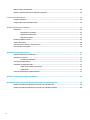 6
6
-
 7
7
-
 8
8
-
 9
9
-
 10
10
-
 11
11
-
 12
12
-
 13
13
-
 14
14
-
 15
15
-
 16
16
-
 17
17
-
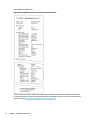 18
18
-
 19
19
-
 20
20
-
 21
21
-
 22
22
-
 23
23
-
 24
24
-
 25
25
-
 26
26
-
 27
27
-
 28
28
-
 29
29
-
 30
30
-
 31
31
-
 32
32
-
 33
33
-
 34
34
-
 35
35
-
 36
36
-
 37
37
-
 38
38
-
 39
39
-
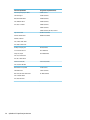 40
40
-
 41
41
-
 42
42
-
 43
43
-
 44
44
-
 45
45
-
 46
46
HP LAN Thermal Receipt Printer Manual do usuário
- Tipo
- Manual do usuário
Artigos relacionados
-
HP PUSB Thermal Receipt Printer Manual do usuário
-
HP Value Serial/USB Receipt Printer II Manual do usuário
-
HP Engage One Serial/USB Thermal Printer Manual do usuário
-
HP Hybrid POS Printer with MICR II Guia de usuario
-
HP Engage One All-in-One System Model 143 Guia de referência
-
HP Engage Go Mobile System Guia de referência
-
HP RP9 G1 Retail System Model 9018 Base Model Manual do usuário
-
HP Hybrid POS Printer with MICR II Guia de usuario